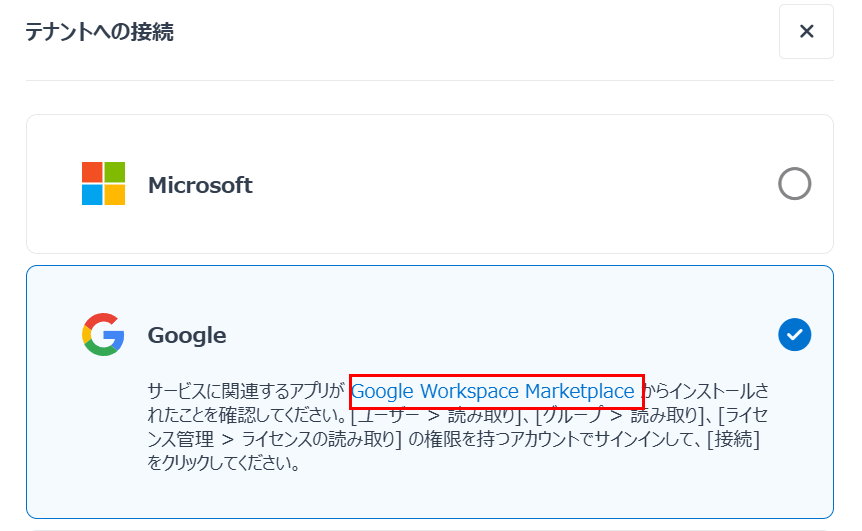
AvePoint サービスを使用して Microsoft/Google/Salesforce/Amazon プラットフォームのテナントを管理するには、サービス所有者またはサービス管理者は先にテナントを AvePoint Online Services に接続する必要があります。
テナントを接続する前に、以下の要件に注意してください。
•Microsoft 365 テナントを接続すると、そのテナントの環境にアプリが作成されます。アプリに同意するには、同じテナント内の Microsoft 365 グローバル管理者 アカウントが必要です。必要な管理者の同意に関する詳細については、AvePoint アプリの使用には管理者の同意が必要な理由 を参照してください。
*注意: Cloud Backup for IaaS + PaaS の Azure AD B2C のバックアップ に使用されるテナントに接続する場合、このアプリに同意するユーザーは外部ユーザーではなく、このテナントに所属する必要があります。
•Google テナントに接続するには、AvePoint Tenant Management アプリがインストールされていることを確認してください。AvePoint Tenant Management アプリは、AvePoint Online Services > 管理 > テナント管理 の テナントへの接続 ページにある Google Workspace Marketplace リンクでのみアクセスすることができます。
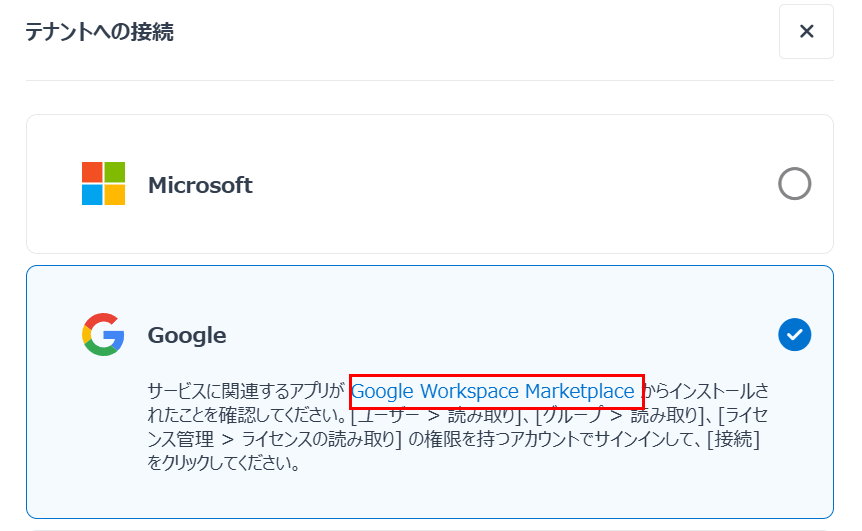
Google テナントに接続するには、同一テナントの ユーザー > 読み取り、グループ > 読み取り、ライセンス管理 > ライセンスの読み取り 権限を持つアカウントが必要です。
•Salesforce テナントに接続すると、テナント の Salesforce 環境にアプリが作成されます。この場合、同じテナントの システム管理者 プロファイルを持つ Salesforce アカウント、または同じテナントのシステム管理者プロファイルの権限を含む別のプロファイルが必要です。
•Amazon テナントに接続すると、テナントの AWS 環境にポリシーおよび IAM ロールが作成されます。この場合、以下の必要な権限以上の権限を持つ IAM ユーザーが必要です。
o iam:CreatePolicy
o iam:GetRole
o iam:UpdateAssumeRolePolicy
o iam:ListPolicyVersions
o iam:ListAccountAliases
o iam:CreateRole
o iam:AttachRolePolicy
o iam:UpdateRole
o iam:CreatePolicyVersion
o iam:DeletePolicyVersion
o iam:GetAccountSummary
o iam:SetDefaultPolicyVersion
上記のテナント接続によって必要な権限については、AvePoint テナント登録の必須権限 を参照してください。
テナントに接続するには、管理 > テナント管理 に移動し、以下の説明を参照してください。
1. テナント管理 ページで、[テナントへの接続] をクリックします。
2. ページの右側に テナントへの接続 画面が表示されます。接続するテナントのタイプに基づいて、Microsoft、Google、Salesforce、Amazon プラットフォームを選択します。以下の場合、追加の情報を提供する必要もあります。
•Salesforce 環境 – Salesforce テナントに接続する際に Salesforce 環境または Salesforce Sandbox 環境を選択します。
•Amazon – アクセス キー ID および シークレット アクセス キー を入力して、AWS 環境の IAM ロールおよび必要なポリシーの構成にのみ使用される IAM ユーザーを指定します。アクセス キー ID およびシークレット アクセス キーの管理については、この AWS 記事 を参照してください。
3. [接続] をクリックします。
4. シナリオに基づいて、以下の説明を参照してください。
•Microsoft/Google/Salesforce テナントに接続する際に、新しいタブでサインイン ページが表示されます。上記でメンションした要件を満たすアカウントでサインインします。
•Amazon テナントに接続する際に、AvePoint Online Services は入力されたアクセス キー ID およびシークレット アクセス キーが利用可能であるかどうかを確認します。
5. テナントが AvePoint Online Services に接続されると、メッセージ プロンプトが表示されます。
6. Microsoft 365 テナントが AvePoint Online Services に接続されると、テナント詳細の表示に移動して、SharePoint Online 管理センター URL の値が正しくない場合に編集します。
テナント管理 ページで、名前、プラットフォーム、更新日時 列の情報ですべての接続済みテナントが表に一覧表示されます。以下の追加アクションを実行することができます。
•検索ボックスを使用して、テナント名のキーワードでテナントを検索します。
•テナントの詳細を表示するには、テナントの 名前 列のリンクをクリックします。ページの右側に テナントの詳細 画面が表示されます。Microsoft 365 テナントの詳細を表示する際に、SharePoint Online 管理センター URL の値が正しくない場合に編集することができます。
新規接続を推奨 ラベルでハイライトされているテナントに再接続することをお勧めします。詳細については、テナントへの再接続 セクションを参照してください。
•テナントが AvePoint Online Services で必要ではなくなった場合、テナントを選択して [削除] をクリックし、そのテナントを削除することができます。詳細については、以下の テナントの削除 セクションを参照してください。
以下のシナリオに従って、テナントに再接続してください。
•テナント管理アプリが誤って削除された場合、テナントに再接続する必要があります。
•テナントの登録で必要な権限を更新する際に、そのテナントは 新規接続を推奨 ラベルでハイライトされ、テナントに再接続することをお勧めします。
テナントへの再接続方法については、以下の説明を参照してください。
1. テナントを選択します。
2. [再接続] をクリックします。
3. シナリオに基づいて、以下の説明を参照してください。
•Microsoft/Google/Salesforce テナントに再接続する際に、Microsoft/Google/Salesforce サインイン ページが新しいタブで表示されます。上記でメンションした要件を満たすアカウントでサインインします。
•Amazon テナントに再接続する際に、アクセス キー ID およびシークレット アクセス キーを入力して、Amazon テナントへの接続に必要な権限を持つ IAM ユーザーを指定します。その後、[接続] をクリックします。
*注意: 2024 年 12 月リリース前から Cloud Backup for Salesforce を使用している組織に対して、Salesforce テナントへの再接続により、新しいテナント アプリ AvePoint Online Services Tenant Registration が作成されます。
テナントが AvePoint Online Services で必要ではなくなった場合、以下の説明を参照してテナントを削除してください。
1. 削除するテナントを選択します。
*注意: AvePoint Online Services からテナントを削除する前に、アプリ プロファイル、スキャン プロファイルなどのテナントに関連するデータをクリーンアップする必要があります。
2. テナントの削除 ウィンドウで、[確定] をクリックします。
3. AvePoint Online Services でこのテナントに関連するデータが存在する場合、警告 ウィンドウが表示されます。[これらの関連データ] をクリックして、クリーンアップする必要があるデータを表示します。